DCP-T510W
SSS ve Sorun Giderme |
ControlCenter4 Gelişmiş Modunu Kullanarak Taranan Verileri Bir Klasöre PDF Dosyası Olarak Kaydetme (Windows®)
Belgeleri tarayın ve bilgisayarınızdaki bir klasöre PDF dosyaları olarak kaydedin.

ControlCenter4 için mod ayarı olarak Gelişmiş Modu öğesini seçin.
- Belgenizi yükleyin.
- Görev tepsisinde
 (ControlCenter4) simgesini tıklatın ve sonra Aç öğesini tıklatın.
(ControlCenter4) simgesini tıklatın ve sonra Aç öğesini tıklatın. - Tara sekmesini tıklatın.
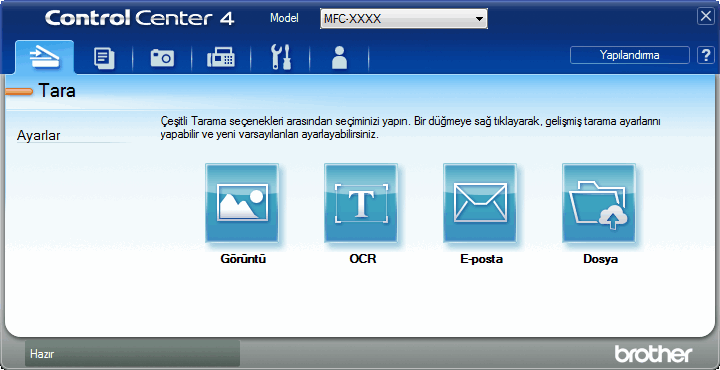
- Dosya düğmesini tıklatın.Tarama ayarları iletişim kutusu görünür.

- Dosya Türü açılır listesini tıklatın ve sonra bir PDF dosyası seçin.

Belgeyi şifre korumalı PDF olarak kaydetmek için Dosya Türü açılır listesinden Güvenli Tek-Sayfalı PDF (*.pdf) veya Güvenli Çok-Sayfalı PDF (*.pdf) öğesini seçin,
 öğesini tıklatın ve sonra şifreyi yazın.
öğesini tıklatın ve sonra şifreyi yazın. - Gözatmak için klasör simgesine tıklayın ve taradığınız belgeleri kaydetmek istediğiniz klasörü seçin.
- Gerekirse dosya biçimi, dosya adı, çözünürlük ve renk gibi tarama ayarlarını değiştirin.

Taranan görüntüyü önizlemek ve yapılandırmak için ÖnTarama onay kutusunu seçin.
- Tara öğesini tıklatın.Makine taramaya başlar. Dosya seçtiğiniz klasöre kaydedilir.
İçerik Geri Bildirimi
Desteğimizi iyileştirmek için bize yardımcı olmak üzere lütfen aşağıya geri bildiriminizi girin.
